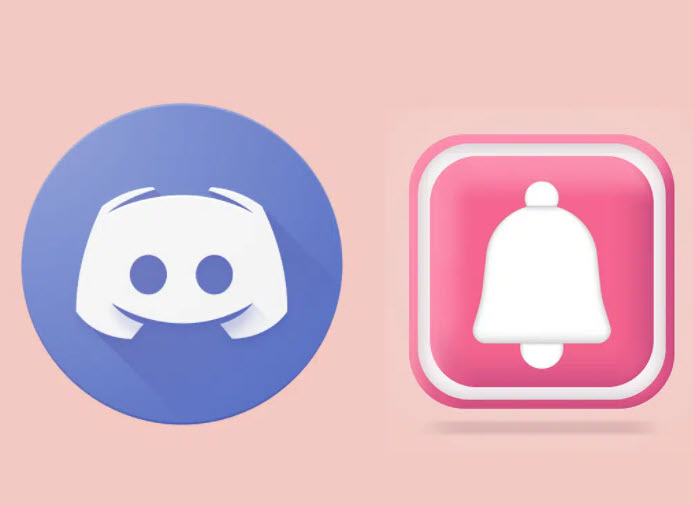Bazı Discord bilgisayar kullanıcıları bildirimlerin çalışmamasından şikayetçi ve problemi bir türlü çözemiyor. Eğer sizin de Discord uygulamanızdan bildirim sesi gelmiyorsa ve sorunu kesin olarak düzeltmek istiyorsanız, yapmanız daha doğrusu denemeniz gereken çözüm önerilerini tek tek sıralıyoruz. Bu önerilerden birisi mutlaka problemi kökünden halledecektir.
- Metot 1: Başka programların bildirim verip vermediğini kontrol edin belki sorun bilgisayardadır. Hatta bilgisayarı yeniden başlatarak tekrar deneyin.
- Metot 2: Masaüstü bildirimlerini açık konumuna getirin yani izin verin.
- Metot 3: Discord durumunu çevrimiçi konumuna getirin
- Metot 4: Bir YouTube videosu açarak bilgisayardan ses çıkıp çıkmadığına bakın. Eğer ses çıkmıyorsa o zaman gerekli kontrolleri yaparak ses çıkışı için doğru olan cihazı seçtiğinizden emin olun.
- Metot 5: Discord uygulaması eski sürüm ise bu tarz sorunlar olabilir. Dolayısıyla Discord’u son sürüme güncelleyin.
- Metot 6: Yayıncı Modunu açık konuma getirin (veya açıksa kapalı konuma getirin).
- Metot 7: Discord sunucu bildirim ayarlarından tüm mesajlar seçeneğini seçin.
- Metot 8: Ağ bağlantısını değiştirin. Çünkü belki de internet sağlayıcınız Discord için gerekli olan kaynakları otomatik olarak engelliyor olabilir. Dolayısıyla başka bir internet bağlantısına bağlanarak deneyin.
- Metot 9: Başka bir Discord hesabına giriş yaparak bilgisayarınızda bildirim sesi verip vermediğini kontrol edin.
- Metot 10: Discord Sessiz Saatler özelliğini kapatın.
- Metot 11: Görev çubuğu ayarlarını değiştirin. Eğer bu ayarlardan küçük butonlar seçeneğini açık hale getirdiyseniz, hemen kapalı hale getirin büyük ihtimal sorun çözecektir.
- Metot 12: Yukarıdaki tüm metotları denemenize rağmen sorun hala devam ediyorsa, Discord programını kaldırıp yeniden yüklemek kesin çözüm olacaktır.